Chưa có sản phẩm trong giỏ hàng.
Cách tải ứng dụng về máy tính Windows 10 cực kỳ dễ và nhanh
Windows 10 là hệ điều hành đang được sử dụng phổ biến trên các hãng laptop hiện nay. Việc tải ứng dụng để phục vụ công việc và giải trí trên máy tính là vấn đề luôn được người dùng quan tâm. Vậy thì hãy cùng Sky Computer theo dõi cách tải ứng dụng về máy tính Windows 10 cực kỳ dễ và nhanh chóng nhé!
Ưu điểm của cửa hàng Microsoft Store Windows 10
Trước tiên hãy tìm hiểu về ưu điểm của cửa hàng Microsoft Store trên Windows 10. Đây là phần mềm dùng để tải, cài đặt các ứng dụng khác về máy tính.
Dễ dàng tìm kiếm
Microsoft Store hiện đã có hơn 1 triệu ứng dụng, bao gồm nhiều lĩnh vực khác nhau như game, giải trí, mạng xã hội, sách và tham khảo,… Việc tìm kiếm trở nên dễ dàng hơn, bạn chỉ cần tìm kiếm tên ứng dụng và tải về máy.

Ứng dụng an toàn, đáng tin cậy
Các ứng dụng khi tải từ Microsoft Store đều được đảm bảo an toàn. Những ứng dụng, game này khi được đăng lên Microsoft Store đều phải trải qua khâu kiểm duyệt khắt khe. Đây là quá trình loại bỏ những ứng dụng độc hại, virus trước khi đến người dùng.
Độ hoàn thiện cao
Hầu hết các ứng dụng, game trên cửa hàng Microsoft Store đều được hoàn thiện về giao diện và cấu trúc. Giúp người dùng dễ dàng thao tác và sử dụng trên bất kỳ dòng máy tính. Ngoài ra còn có các ứng dụng dành cho trẻ, với giao diện thân thiện, dễ sử dụng.
Dễ dàng cập nhật
Các ứng dụng, game giải trí trên Microsoft Store sẽ được cập nhật nhanh chóng ngay khi có phiên bản mới. Bạn có thể cập nhật cùng lúc nhiều ứng dụng trên máy để tiết kiệm nhiều thời gian.
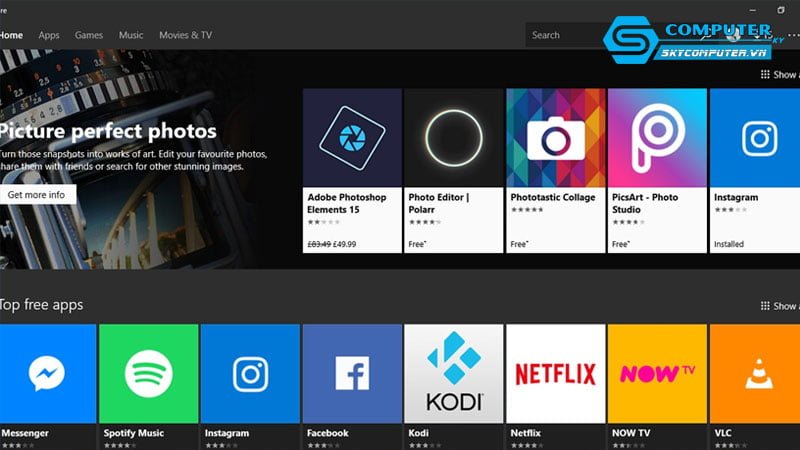
Cài đặt dễ dàng
Người dùng có thể cài đặt ứng dụng dễ dàng và mua bản quyền ứng dụng. Chỉ cần nhấp chuột tải về và điền thông tin thanh toán trực tuyến. Các bước còn lại trong khâu đăng ký bản quyền và cài đặt sẽ được Microsoft Store xử lý.
Cách tải ứng dụng về máy tính Windows 10 đơn giản, nhanh chóng
Để tải ứng dụng về máy tính, bạn hãy thực hiện theo các bước sau:
- Bước 1: Mở cửa hàng Microsoft Store (cửa hàng này chỉ xuất hiện ở hệ điều hành Windows 8 trở lên)
- Bước 2: Tìm kiếm và chọn ứng dụng bạn muốn tải => Sau đó nhấn nút Install
- Bước 3: Đợi tải ứng dụng hoàn tất, nhấn nút “Play” để mở ứng dụng
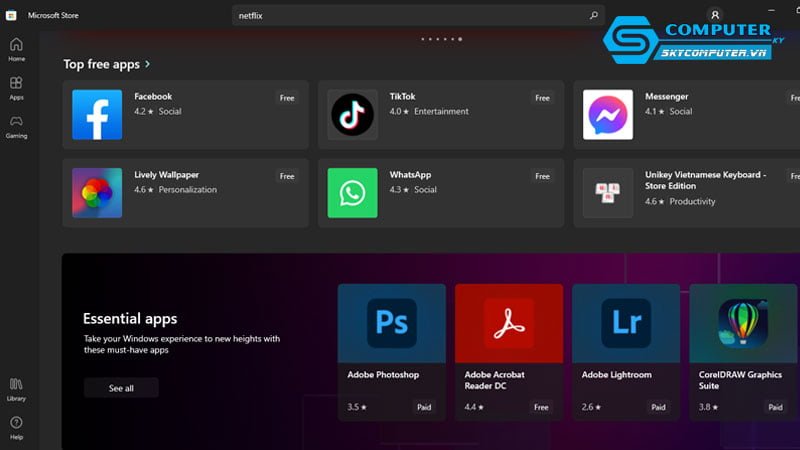
Các ứng dụng phổ biến nên tải về máy tính Windows 10
Sau khi đã biết cách tải ứng dụng về máy tính, cùng chúng tôi tìm hiểu các ứng dụng phổ biến mà bạn nên tải về máy tính.
Mạng xã hội Facebook và Messenger
Facebook và Messenger là mạng xã hội phổ biến nhất toàn cầu. Bạn có thể sử dụng ứng dụng mà không cần phải thông qua trình duyệt web. Vì 2 ứng dụng này hoàn toàn miễn phí trên máy tính. Khi tải ứng dụng bạn sẽ có thể tiết kiệm thời gian sử dụng trên web và tiện lợi hơn rất nhiều.

Spotify Music
Spotify Music là ứng dụng nghe nhạc phổ biến toàn cầu. Với hơn 82 triệu bài hát, đa dạng các thể loại nhạc trên thế giới. Ngoài nghe nhạc, Spotify còn là một trong những ứng dụng nghe podcast được yêu thích nhất.
Microsoft Sticky Notes
Microsoft Sticky Notes được biết là ứng dụng ghi chú của Microsoft. Với ứng dụng này bạn có thể dễ dàng tạo, nhập ghi chú hoặc thêm ảnh, định dạng văn bản. Bạn còn có thể dán chúng lên hình nền và di chuyển, chia sẻ sang các ứng dụng khác. Ứng dụng này sẽ giúp bạn làm việc và học tập trên máy tính hiệu quả hơn.
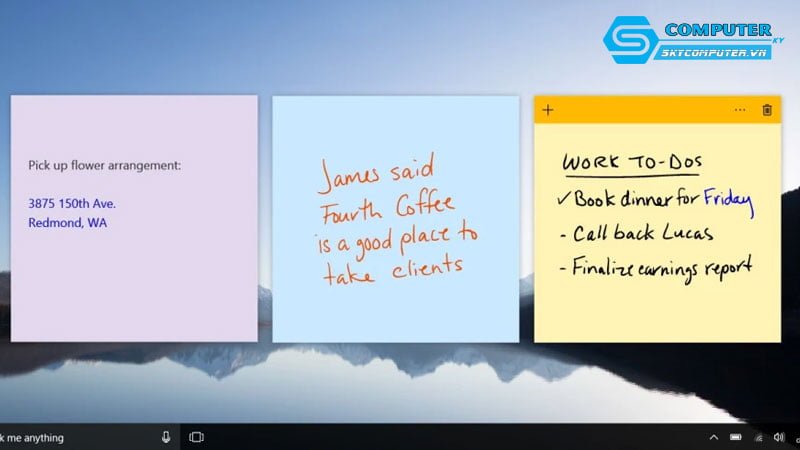
Netflix
Netflix là ứng dụng xem phim và chương trình, video trực tuyến được ưa chuộng nhất toàn cầu. Netflix có đa dạng nội dung, phong phú từ phim ảnh, giải trí đến giáo dục. Khi tải ứng dụng Netflix về máy tính, bạn sẽ những phút giây thư giãn bên gia đình, bạn bè. Mang đến những trải nghiệm xem phim an toàn, lành mạnh.

Bài viết trên Sky Computer đã tổng hợp cách tải ứng dụng về máy tính Windows 10 cực kỳ dễ và nhanh. Với những thông tin chúng tôi đã chia sẻ hy vọng bạn sẽ thực hiện dễ dàng trên máy tính của mình. Cảm ơn đã đọc bài viết và đừng quên theo dõi những bài viết mới nhất nhé!
Xem thêm
Cách khóa màn hình khi không sử dụng trên máy tính đơn giản
Hướng dẫn tải Zalo về máy tính bàn phiên bản mới nhất
Cách test công suất khi mua nguồn máy tính cũ



